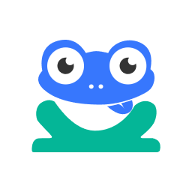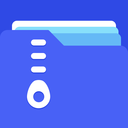word里怎样加图片
发布时间:2023-07-23 10:18:18来源:pi7手游网作者:匿名
word图片怎么嵌入到指定位置?word文档怎么加图片上去?不少用户找不到文档插入图片的方式,word文档里加图片怎么操作出来?小编给大家带来一些建议,快来了解下,有兴趣的用户也可以试试这种方法!
Word相关推荐:

word里怎样加图片

1、打开word文档,找到要插入图片的位置,将光标定位到需要插入图片的位置。

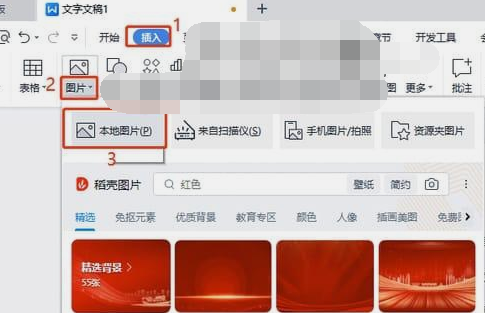
2、如上图所示,我们先点击菜单栏中的图示标注1所示的「插入」选项卡,然后点击图示表主所示的「图片」按钮,一般都是插入「本地图片」,选择图片插入即可。
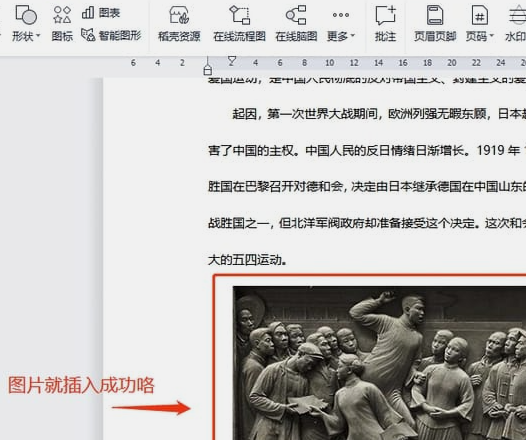
3、插入图片后如上图所示,可以还可以自己的需要对图片进行一些调整,比如大小、位置、旋转、裁剪等。可以点击图片,然后在菜单栏中找到相应的工具进行操作。
word中图片怎么移动位置?
移动图片的位置是新建一个表格,将表格拖进表格里即可。
方式一:
1、在插入中找到图片并点击此设备。
支持从电脑中插入图片或联机图片。
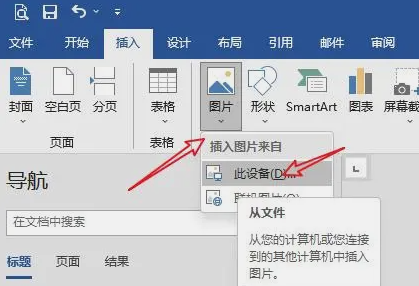
2、word中成功插入图片后,在右侧布局选项中选择文字环绕类型。
支持上下环绕、四周环绕等多种类型。
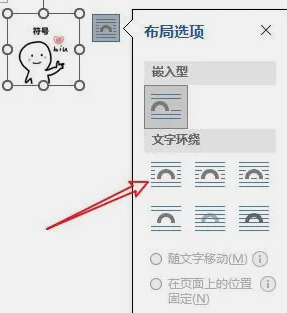
3、设置成功,选择图片后进行移动。
在设置文字环绕后会自动勾选随文字移动。
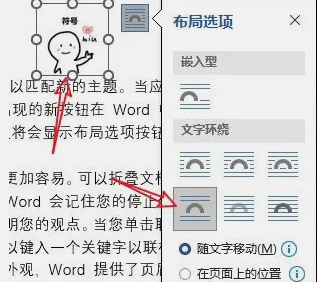
方式二:
1、在word中选择图片后,上方功能栏中点击图片格式。
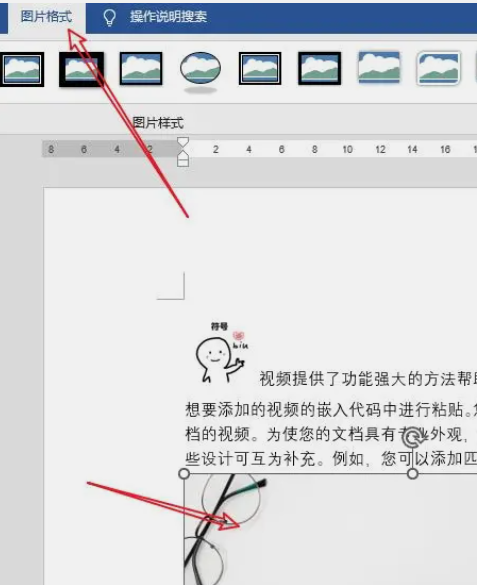
2、在功能栏中找到环绕文字,选择除嵌入型外的环绕方式,移动图片。
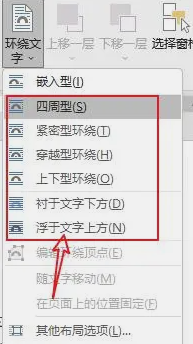
以上,文中的操作步骤大家都学会了吗?按照上述步骤,你也能轻松操作成功,更多操作教程,大家要继续关注我们哦,帮助你轻松获得操作技巧!
注:文中插图与内容无关,图片来自网络,如有侵权联系删除。
上一篇:微信视频号怎么设置可见范围
下一篇:支小宝乘车码在哪
相关推荐
猜你喜欢
一个好的手机文档软件可以帮助你管理和保存手机上的各种文档文件,这样你的手机上的文档就不会乱七八糟,你也知道去哪里找,市场上有许多文档应用,许多小伙伴会问哪个更好,pi7小编便准备了本期手机版文档软件,来试试吧~
- 热门教程
- 最新教程
-
01

黑骡子1一8章最火的一句:读后深感共鸣,情节扣人心弦,让人欲罢不能! 2024-10-22
-
02

番茄影视大全在线观看免费版:让用户享受极致观影体验! 2024-10-17
-
03

9.1视频极速版最新下载安装教程:1.-如何快速下载和安装9.1视频极速版新版本 2024-10-12
-
04

支付宝好友在哪删除好友 2024-10-09
-
05

雷电模拟器性能设置怎样才不卡 2024-09-09
-
06

支小宝怎么充话费 2024-09-06
-
07

抖音怎么开启密友关系 2024-09-05
-
08

网易云音乐如何查看自己的听歌时长 2024-09-04
-
09

快手怎么调节内容偏好 2024-08-13
-
010

微信共享位置不想给别人看位置怎么弄 2024-08-09